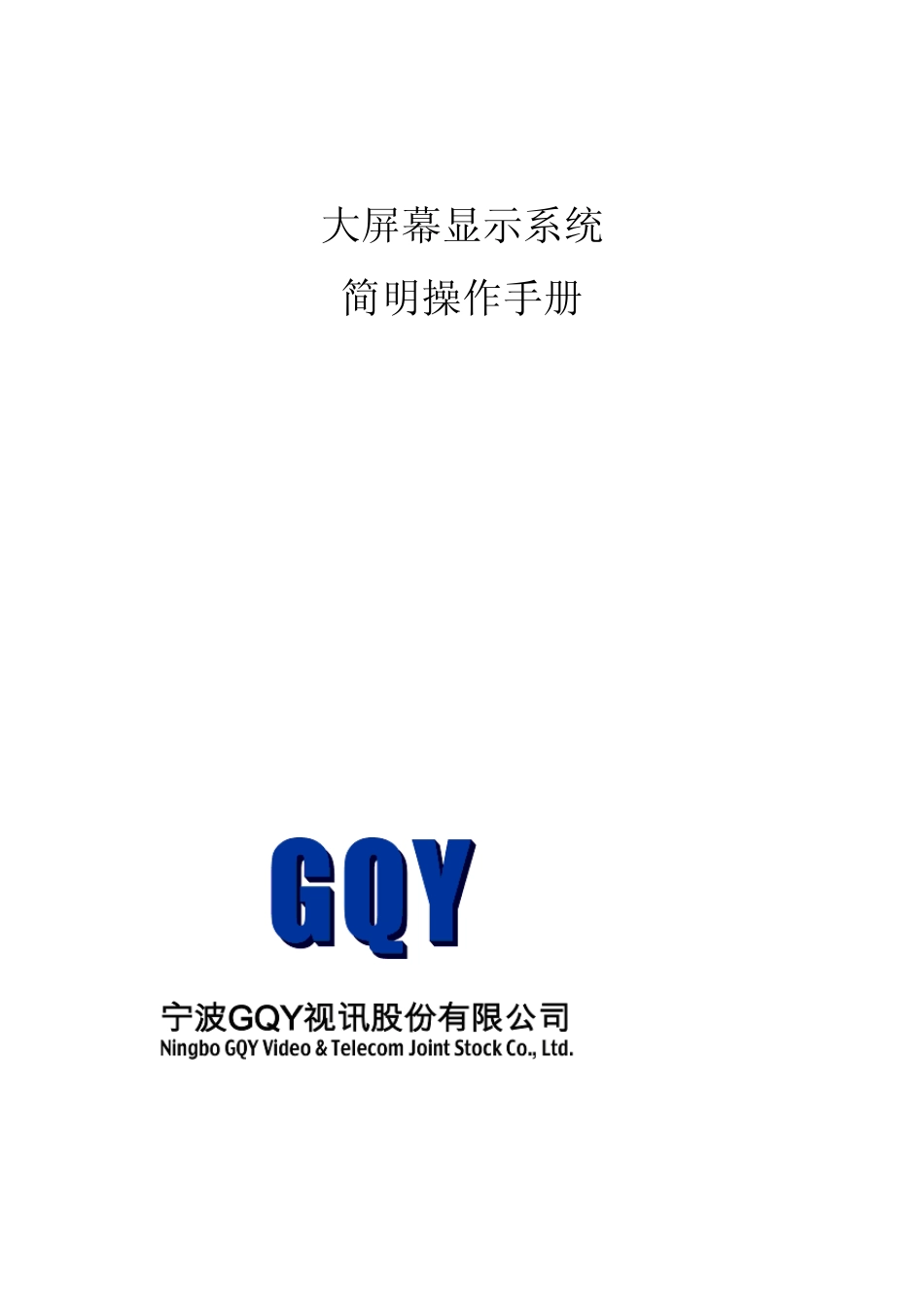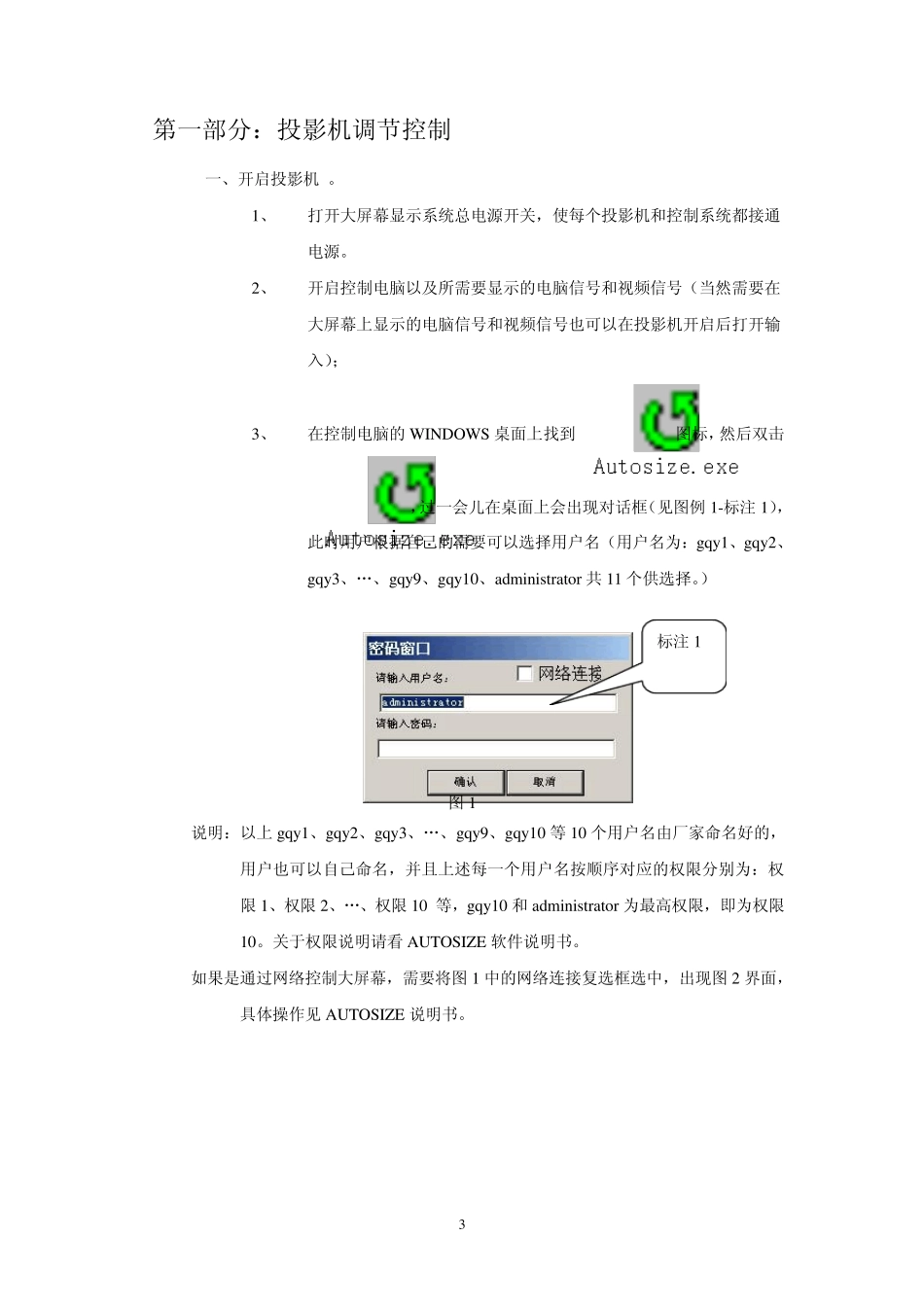大屏幕显示系统 简明操作手册 2 目录 第一部分:投影机调节控制 一、 开启投影机 二、 信号切换 三、 颜色调整 四、 关闭投影机 第二部分:网络图像处理器的使用 一、 打开控制软件 二、 信号窗口操作 第三部分Ju piter 图像处理器简明使用手册(适用于 linu x 系统) 附录:字体配置 3 第一部分:投影机调节控制 一、开启投影机 。 1、 打开大屏幕显示系统总电源开关,使每个投影机和控制系统都接通电源。 2、 开启控制电脑以及所需要显示的电脑信号和视频信号(当然需要在大屏幕上显示的电脑信号和视频信号也可以在投影机开启后打开输入); 3、 在控制电脑的 WINDOWS 桌面上找到图标,然后双击,过一会儿在桌面上会出现对话框(见图例 1-标注 1),此时用户根据自己的需要可以选择用户名(用户名为:gqy 1、gqy 2、gqy 3、„、gqy 9、gqy 10、administrator 共 11 个供选择。) 图 1 说明:以上 gqy 1、gqy 2、gqy 3、„、gqy 9、gqy 10 等 10 个用户名由厂家命名好的,用户也可以自己命名,并且上述每一个用户名按顺序对应的权限分别为:权限 1、权限 2、„、权限 10 等,gqy 10 和 administrator 为最高权限,即为权限10。关于权限说明请看 AUTOSIZE 软件说明书。 如果是通过网络控制大屏幕,需要将图 1 中的网络连接复选框选中,出现图 2 界面,具体操作见 AUTOSIZE 说明书。 标注 1 4 图2 4、 点击确定后图3 界面就会显示在桌面上;(如果显示“请插入 GQY 加密锁”字样,说明加密锁没有查好或加密锁不起作用) 图3 5、 点击“总开机”按钮,就会出现等待 40 秒的倒计时提示框,40 秒过后,大屏幕的投影机自动点亮; 二、信号切换 1) 网络图像处理器信号的切换 选中色块 1“”(标注 1),然后在软件主界面的虚拟屏上对应的需要切换的屏幕上双击鼠标左键,就可以将该屏幕切换到色块 1 对应的网络图像处理器信号(切换前确保色块 1 的信号属性里面设置的是“DVI”信号,具体设置方法见 AUTOSIZE 说明书)。调试完毕的时候,一般存储单元的第一单元格保存的是 DVI 信号,所以切换时也可以直接调用第一单元格信标注 2 标注 1 5 号就可以。 注意:网络图像处理器不可以在多个虚拟屏上拖拉,因为网络图像处理器输出的信号都是处理好的信号,与大屏幕单元是一一对应的。 2) 视频信号和RGB 信号切换 方法一 通过已保存的效果模式...